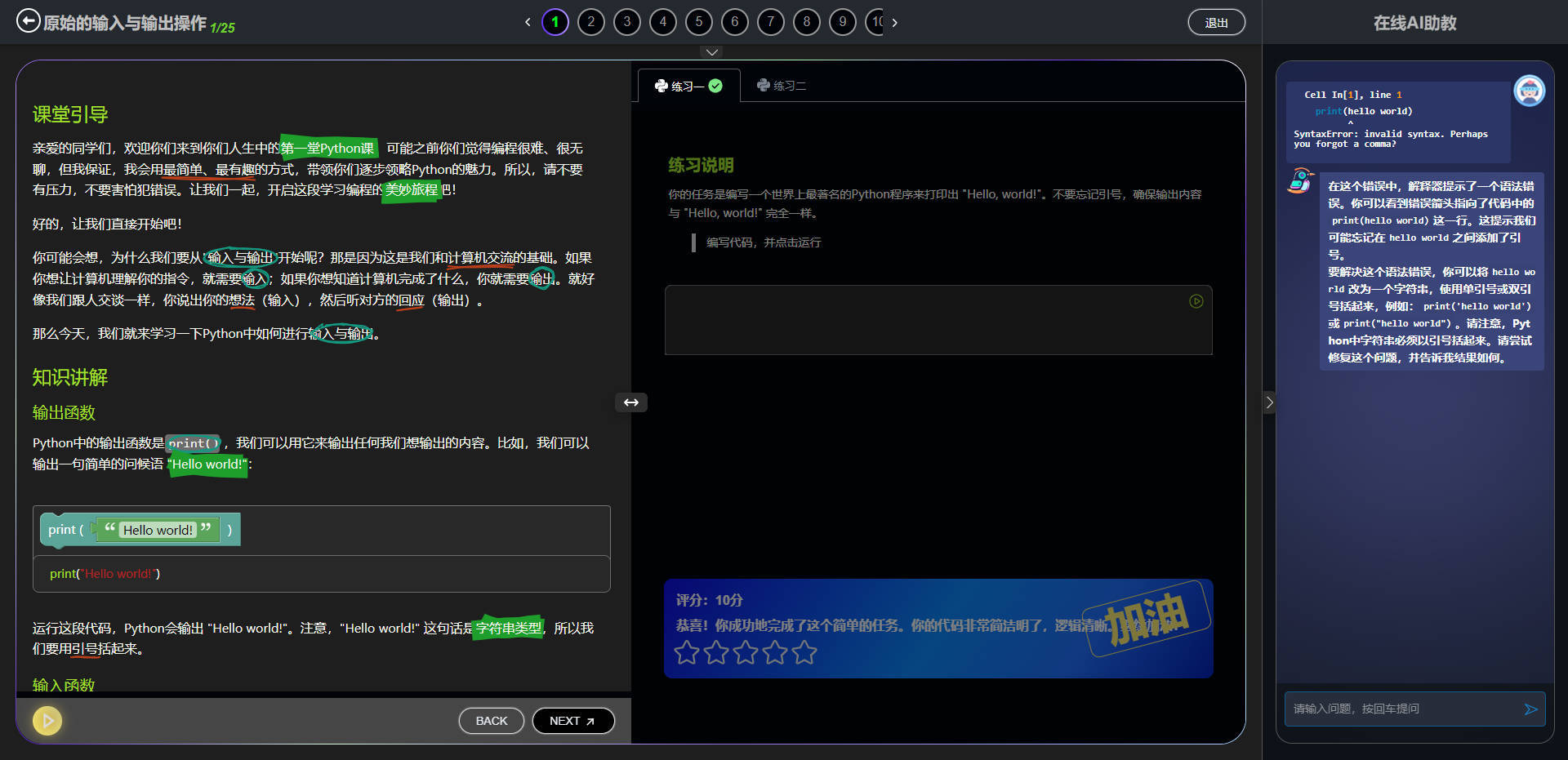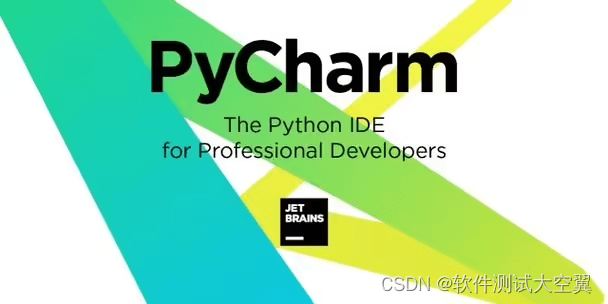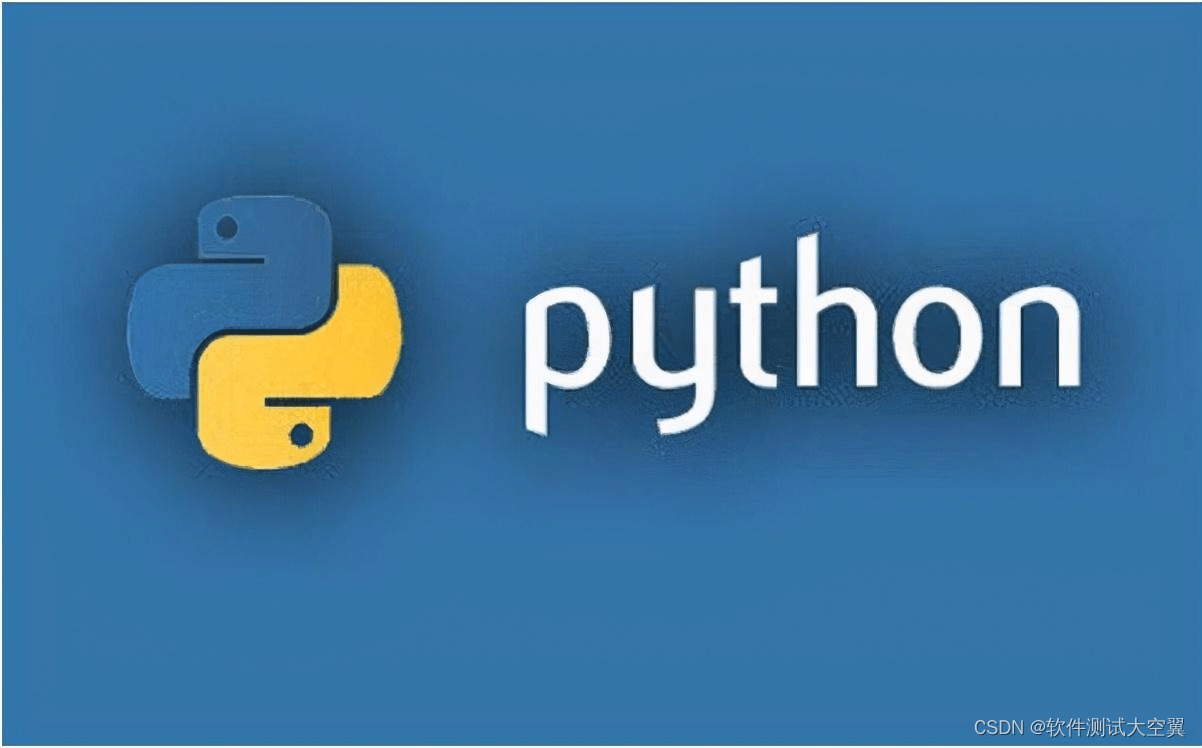下面是Python/ target=_blank class=infotextkey>Python Tkinter的教程,主要包括Tkinter的基本概念、窗口、组件、布局、事件处理和样式等方面的内容。
Tkinter是Python中的GUI编程库,用于创建图形用户界面。它是Python标准库的一部分,不需要额外安装。Tkinter基于Tk GUI工具包,可以在不同的平台上运行,包括windows、mac OS X和linux等。
在Tkinter中,窗口是GUI应用程序的主要组成部分。可以使用Tk()函数来创建一个窗口,例如:
import tkinter as tk
# 创建窗口
root = tk.Tk()
root.title("My Window")
root.geometry("300x200")
# 运行窗口
root.mAInloop()
上述代码中,使用Tk()函数创建了一个窗口,并设置了标题和大小。最后使用mainloop()方法启动窗口。
Tkinter中的组件是GUI应用程序中的各个元素,例如按钮、标签、文本框等。可以使用不同的组件来创建不同的界面。
在Tkinter中,每个组件都是一个类,可以通过实例化这些类来创建组件。例如,使用Label类创建一个标签组件:
import tkinter as tk
# 创建窗口
root = tk.Tk()
root.title("My Window")
root.geometry("300x200")
# 创建标签组件
label = tk.Label(root, text="Hello, Tkinter!")
label.pack()
# 运行窗口
root.mainloop()
上述代码中,使用Label类创建了一个标签组件,并设置了标签的文本。然后使用pack()方法将标签组件添加到窗口中。
在Tkinter中,布局是指如何排列和组织组件。Tkinter提供了几种布局管理器,例如pack()、grid()和place()等。
pack()布局管理器是使用最广泛的布局管理器,可以将组件按照水平或垂直方向排列。例如,使用pack()方法将多个标签组件按照垂直方向排列:
import tkinter as tk
# 创建窗口
root = tk.Tk()
root.title("My Window")
root.geometry("300x200")
# 创建多个标签组件并排列
label1 = tk.Label(root, text="Label 1")
label1.pack()
label2 = tk.Label(root, text="Label 2")
label2.pack()
label3 = tk.Label(root, text="Label 3")
label3.pack()
# 运行窗口
root.mainloop()
上述代码中,使用pack()方法将三个标签组件按照垂直方向排列。
grid()布局管理器可以将组件按照网格排列。例如,使用grid()方法将多个按钮组件按照网格排列:
import tkinter as tk
# 创建窗口
root = tk.Tk()
root.title("My Window")
root.geometry("300x200")
# 创建多个按钮组件并排列
button1 = tk.Button(root, text="Button 1")
button1.grid(row=0, column=0)
button2 = tk.Button(root, text="Button 2")
button2.grid(row=0, column=1)
button3 = tk.Button(root, text="Button 3")
button3.grid(row=1, column=0)
button4 = tk.Button(root, text="Button 4")
button4.grid(row=1, column=1)
# 运行窗口
root.mainloop()
上述代码中,使用grid()方法将四个按钮组件按照网格排列。
在Tkinter中,事件是指用户与GUI应用程序交互时发生的动作,例如单击按钮、输入文本等。可以使用bind()方法来绑定事件和事件处理函数。
例如,使用Button类创建一个按钮组件,并绑定单击事件和事件处理函数:
import tkinter as tk
# 事件处理函数
def on_button_click():
print("Button clicked!")
# 创建窗口
root = tk.Tk()
root.title("My Window")
root.geometry("300x200")
# 创建按钮组件并绑定单击事件
button = tk.Button(root, text="Click me")
button.bind("<Button-1>", lambda event: on_button_click())
button.pack()
# 运行窗口
root.mainloop()
上述代码中,使用bind()方法将单击事件和事件处理函数绑定在按钮组件上。
在Tkinter中,可以使用不同的样式来美化组件。可以使用ttk模块来创建样式,例如Button、Label等组件。
例如,使用ttk.Button类创建一个带有样式的按钮组件:
import tkinter as tk
from tkinter import ttk
# 创建窗口
root = tk.Tk()
root.title("My Window")
root.geometry("300x200")
# 创建带有样式的按钮组件
style = ttk.Style()
style.configure("my.TButton", font=("Arial", 12), foreground="red")
button = ttk.Button(root, text="Click me", style="my.TButton")
button.pack()
# 运行窗口
root.mainloop()
上述代码中,使用ttk.Style()方法创建一个样式对象,并使用configure()方法来设置样式的属性。然后使用ttk.Button类创建一个带有样式的按钮组件。
在Tkinter中,每个组件都有许多属性和方法,可以用来设置和获取组件的各种属性,例如文本、大小、位置等。以下是一些常用的属性和方法:
例如,使用Entry类创建一个文本框组件,并设置和获取其文本内容:
import tkinter as tk
# 创建窗口
root = tk.Tk()
root.title("My Window")
root.geometry("300x200")
# 创建文本框组件
entry = tk.Entry(root)
entry.pack()
# 设置文本框的文本内容
entry.insert(0, "Hello, Tkinter!")
# 获取文本框的文本内容
text = entry.get()
print(text)
# 运行窗口
root.mainloop()
上述代码中,使用Entry类创建一个文本框组件,并使用insert()方法设置文本框的文本内容。然后使用get()方法获取文本框的文本内容。
本教程介绍了Python Tkinter的基本概念、窗口、组件、布局、事件处理和样式等方面的内容。Tkinter是Python中的GUI编程库,可以用于创建图形用户界面。在Tkinter中,窗口是GUI应用程序的主要组成部分,可以使用不同的组件来创建不同的界面。Tkinter提供了几种布局管理器,可以将组件按照不同的方式排列。事件是指用户与GUI应用程序交互时发生的动作,可以使用bind()方法来绑定事件和事件处理函数。最后,每个组件都有许多属性和方法,可以用来设置和获取组件的各种属性。